Sublime Text 3(中文)下载、安装、运行!
|
Chinar坚持将简单的生活方式,带给世人! (拥有更好的阅读体验 —— 高分辨率用户请根据需求调整网页缩放比例) |
| 具体步骤 |
|---|
| 1↓ |
| 进入Sublime Text 3(中文)网: —— 下载Sublime Text 3 官网 |
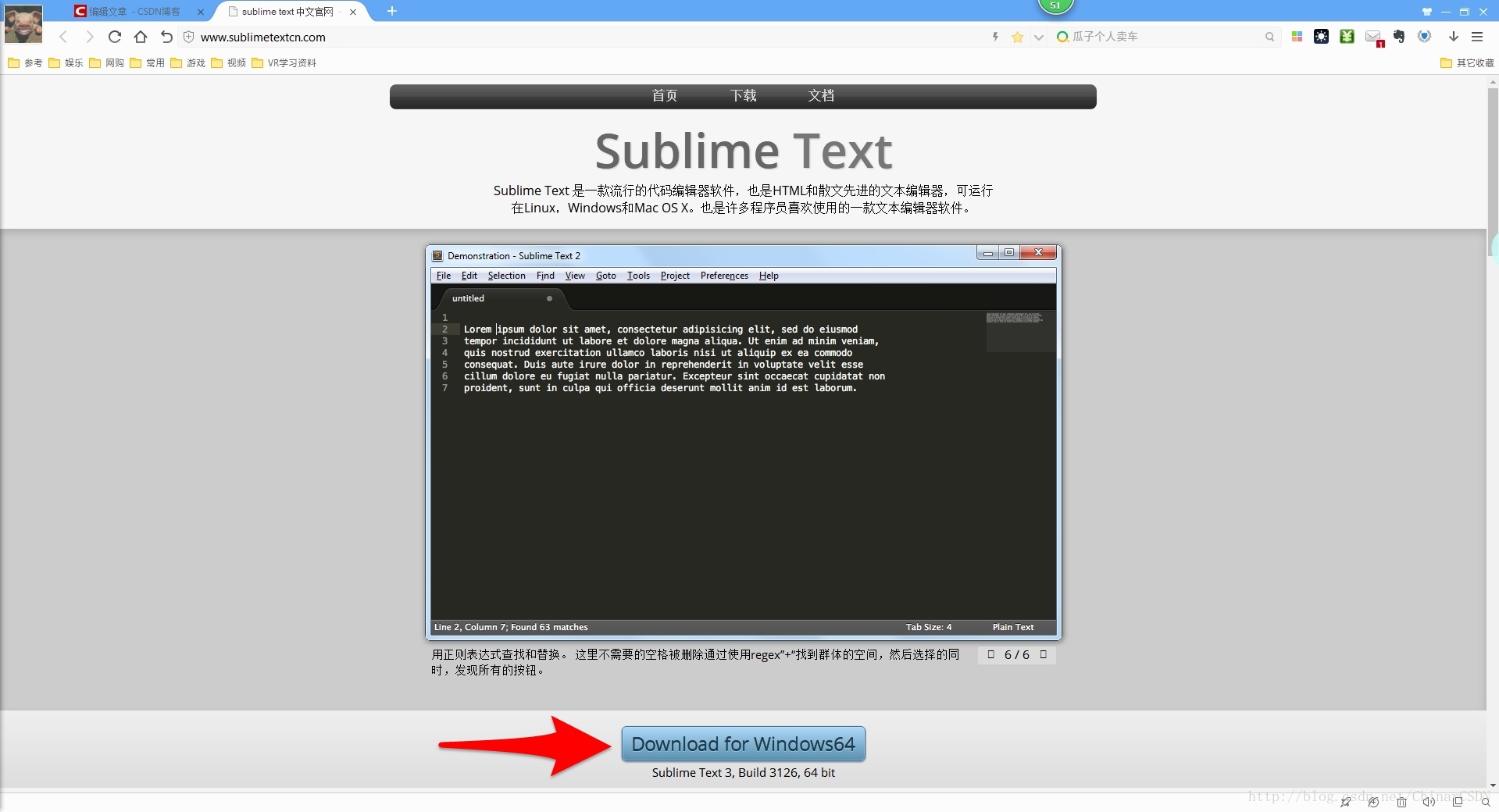 |
| 2↓ |
| 点击 —— Download for Windows64 后,直接下载。(会提示其他平台,如有其它需要,请自己选择) |
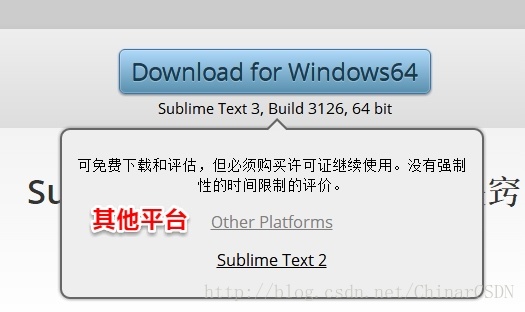 |
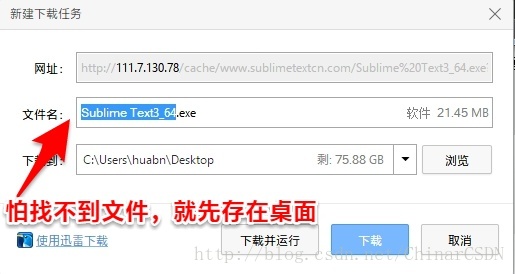 |
| 3↓ |
| 下载完成后,点击安装。 (推荐使用默认路径,软件本身也不大——不用担心占用,C盘空间。与其它软件一样,下一步,下一步) |
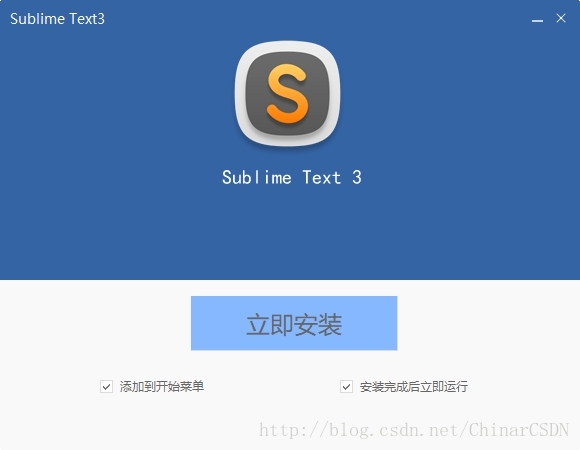 |
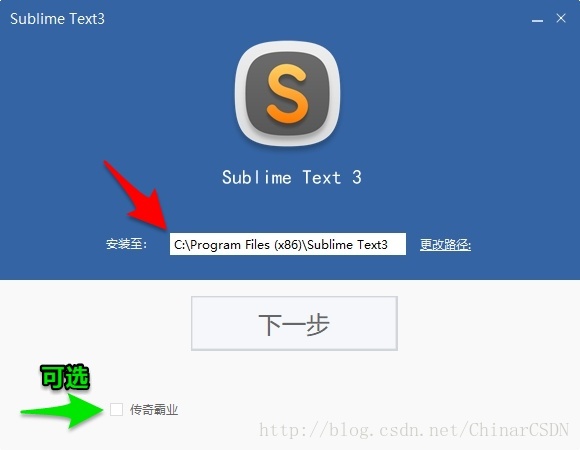 |
| 4↓ |
| 安装完成后,直接运行打开。(与此同时,桌面上会出现 Sublime Text3 快捷方式) |
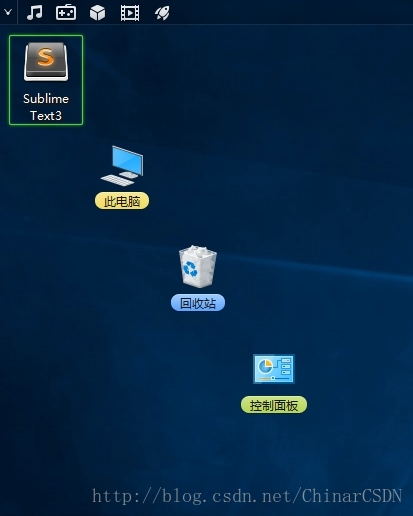 |
| 5↓ |
| 如果桌面上没有 Sublime Text3 快捷方式,就按照以下步骤。肯定能找到。 点击→→ 开始菜单 →→ # →→ S →→Sublime Text3 即可打开程序。 |
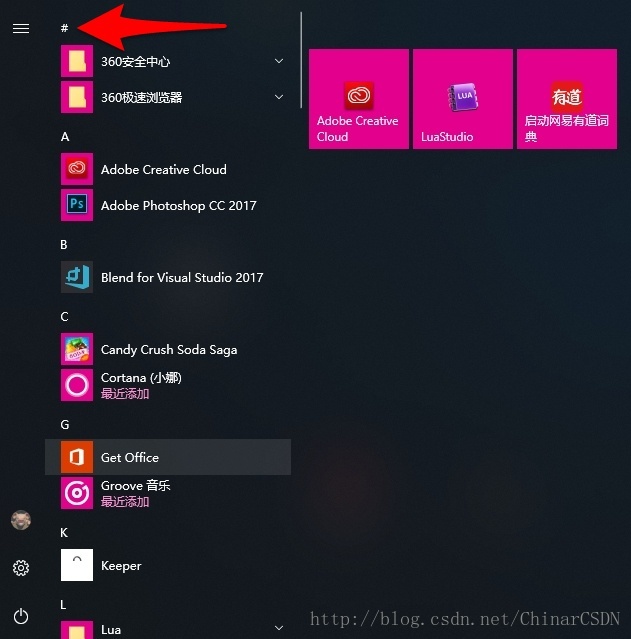 |
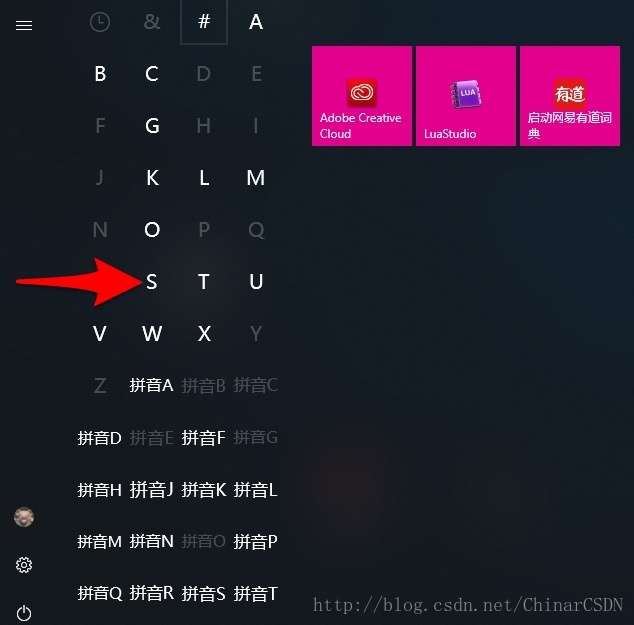 |
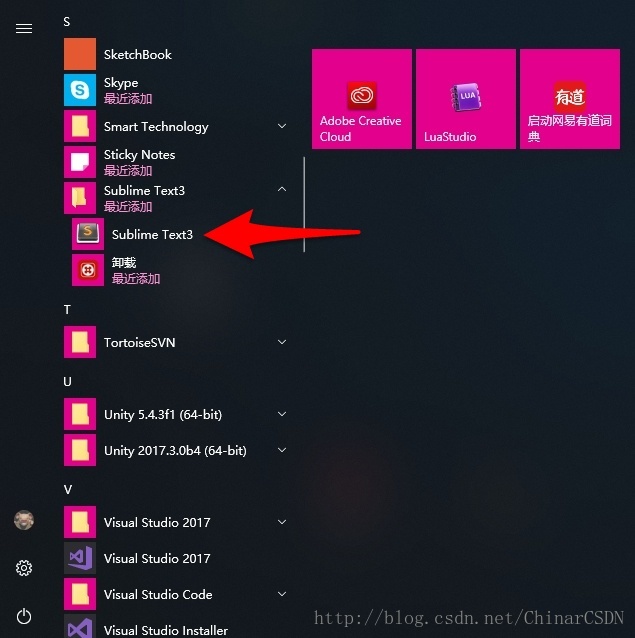 |
恭喜您,Sublime Text3 安装成功! |
| 6↓ |
| 先进行测试 lua 是否可以正常运行。步骤如图: 选择界面中右下角的“纯文本”→→ 改为“lua” →→ 左上角的菜单栏选择“文件” →→ “另存为” →→名字格式为“名字.lua” 测试输入”print(‘helloworld’)”→→ “Ctrl+B”成功打印,即表示lua环境无异常,就不用再添加lua编译环境 |
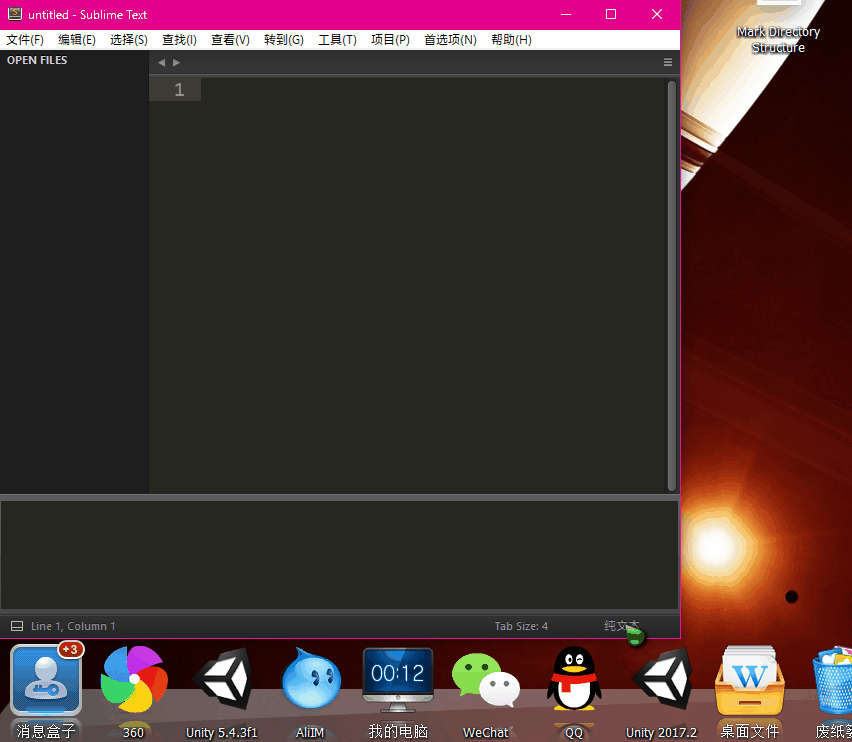 |
| 如果上个测试不成功,请看↓↓ Sublime Text 3(中文)添加Lua编译环境 |
支持
May Be —— 搞开发,总有一天要做的事!
|
Chinar 提供一站式教程,闭眼式创建! 为新手节省宝贵时间,避免采坑! |
先点击领取 —— 阿里全产品优惠卷 (享受最低优惠)
1 —— 云服务器超全购买流程 (新手必备!)
2 —— 阿里ECS云服务器自定义配置 - 购买教程(新手必备!)
3—— Windows 服务器配置、运行、建站一条龙 !
4 —— Linux 服务器配置、运行、建站一条龙 !

技术交流群:806091680 ! Chinar 欢迎你的加入
本博客为非营利性个人原创,除部分有明确署名的作品外,所刊登的所有作品的著作权均为本人所拥有,本人保留所有法定权利。违者必究
对于需要复制、转载、链接和传播博客文章或内容的,请及时和本博主进行联系,留言,Email: ichinar@icloud.com
对于经本博主明确授权和许可使用文章及内容的,使用时请注明文章或内容出处并注明网址>























 1736
1736

 被折叠的 条评论
为什么被折叠?
被折叠的 条评论
为什么被折叠?








